Photoshop Elements ofrece una variedad de funciones y posibilidades que pueden parecer abrumadoras al principio. Pero no te preocupes, esta visión general de los menús te ayudará a reconocer y utilizar rápidamente las funciones más importantes. Vamos a repasar juntos los puntos principales del menú y aclarar lo que realmente necesitas para tu trabajo.
Hallazgos clave
- La mayoría de las funciones en Photoshop Elements son fácilmente accesibles en forma de íconos.
- Muchas opciones de menú ya son fácilmente accesibles a través de varios menús contextuales y combinaciones de teclas.
- La estructura del menú no siempre es necesaria para implementar proyectos creativos.
Guía paso a paso
Primero, vamos a echar un vistazo más de cerca al menú principal en Photoshop Elements. El primer punto que consideraremos es el menú "Archivo".
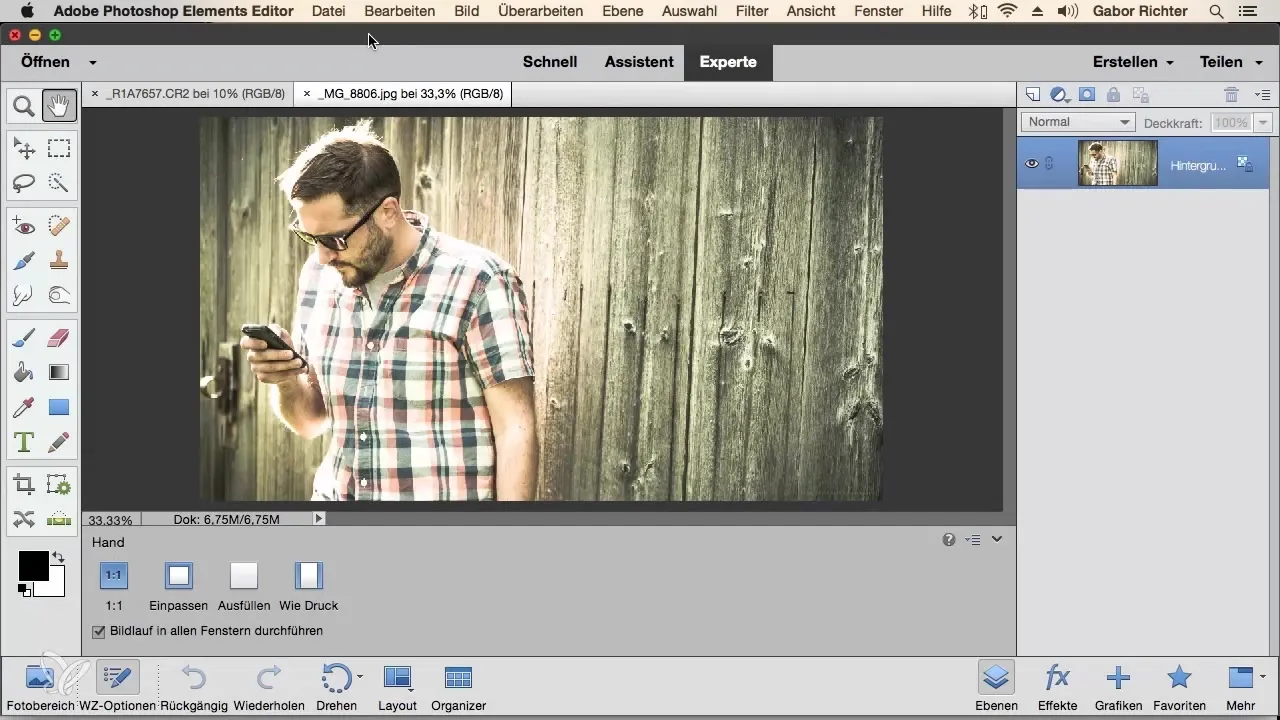
Cuando haces clic en "Archivo", se te presentan opciones importantes. Aquí puedes abrir y guardar imágenes, lo cual es una de las tareas básicas en la edición de imágenes. Esto significa que puedes manejar diferentes formatos de archivo como RAW, PNG y TIFF aquí.
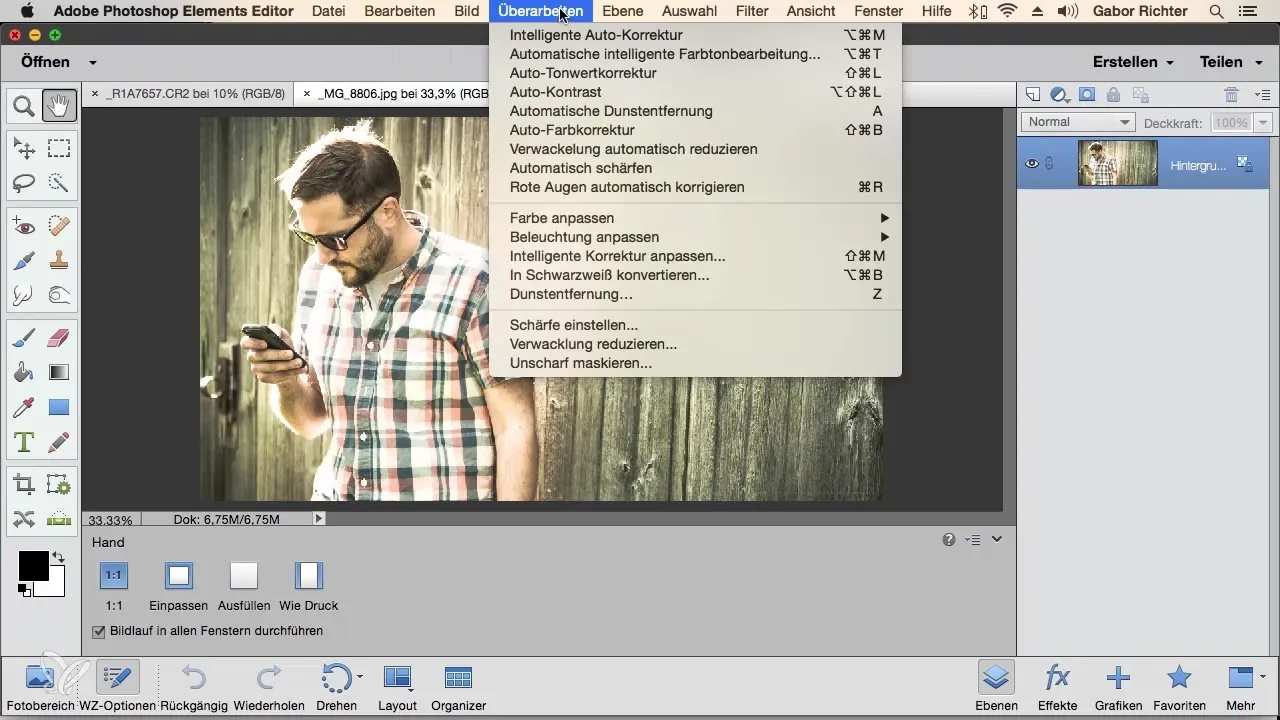
En el menú "Editar" encuentras funciones que controlan tu flujo de trabajo. Aquí puedes deshacer y hacer diferentes ediciones. Sin embargo, muchas de estas funciones también están disponibles a través de combinaciones de teclas como Command+C o Ctrl+C, lo cual suele ser el método más fácil.
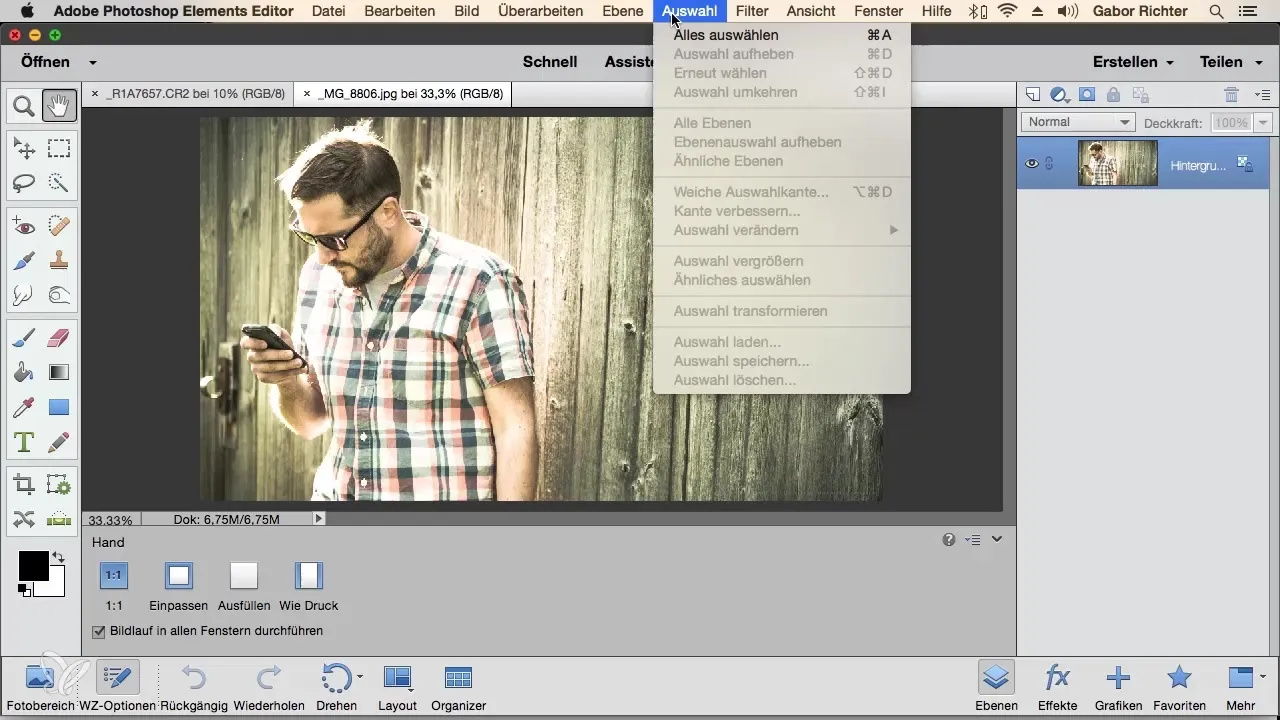
El menú "Imagen" se centra completamente en la imagen original. Aquí puedes escalar, recortar o cambiar la forma de la imagen. Pero también estas funciones son accesibles en su mayor parte a través de íconos en la barra de herramientas.
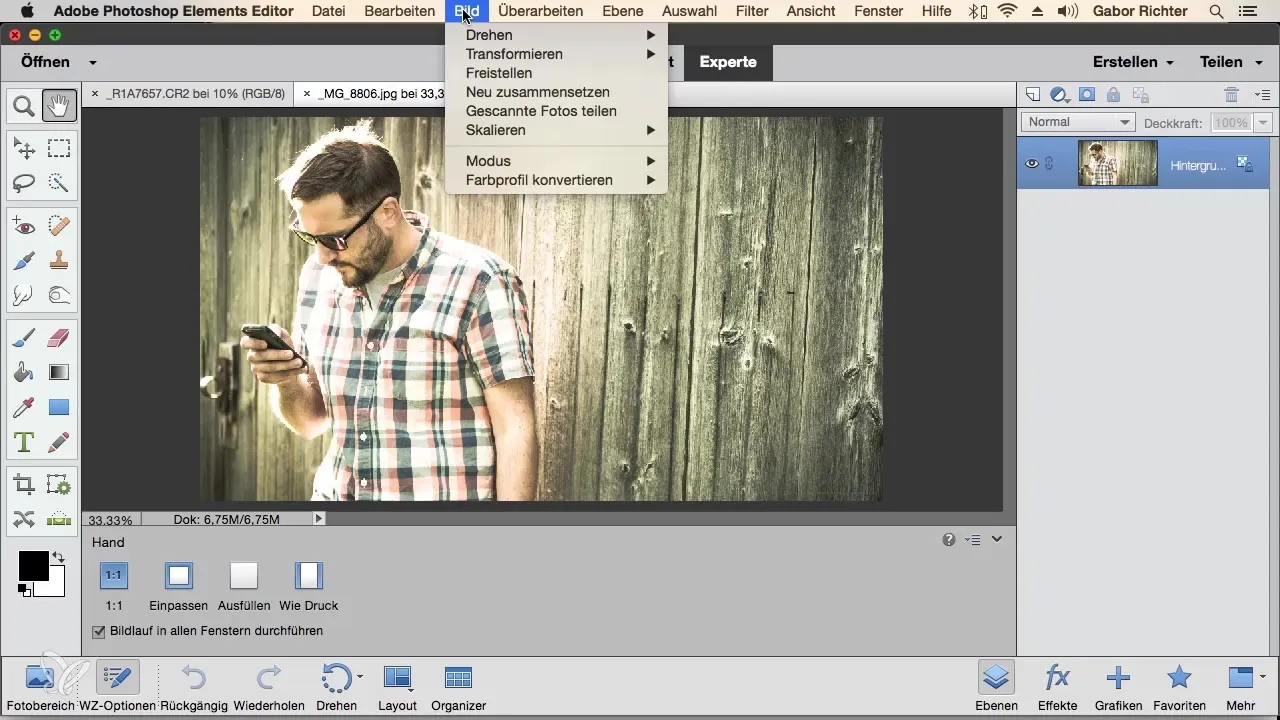
Bajo "Revisar" encontrarás muchas correcciones automáticas que te ayudarán a embellecer tus imágenes. Estas funciones también se encuentran a menudo en la barra de íconos.
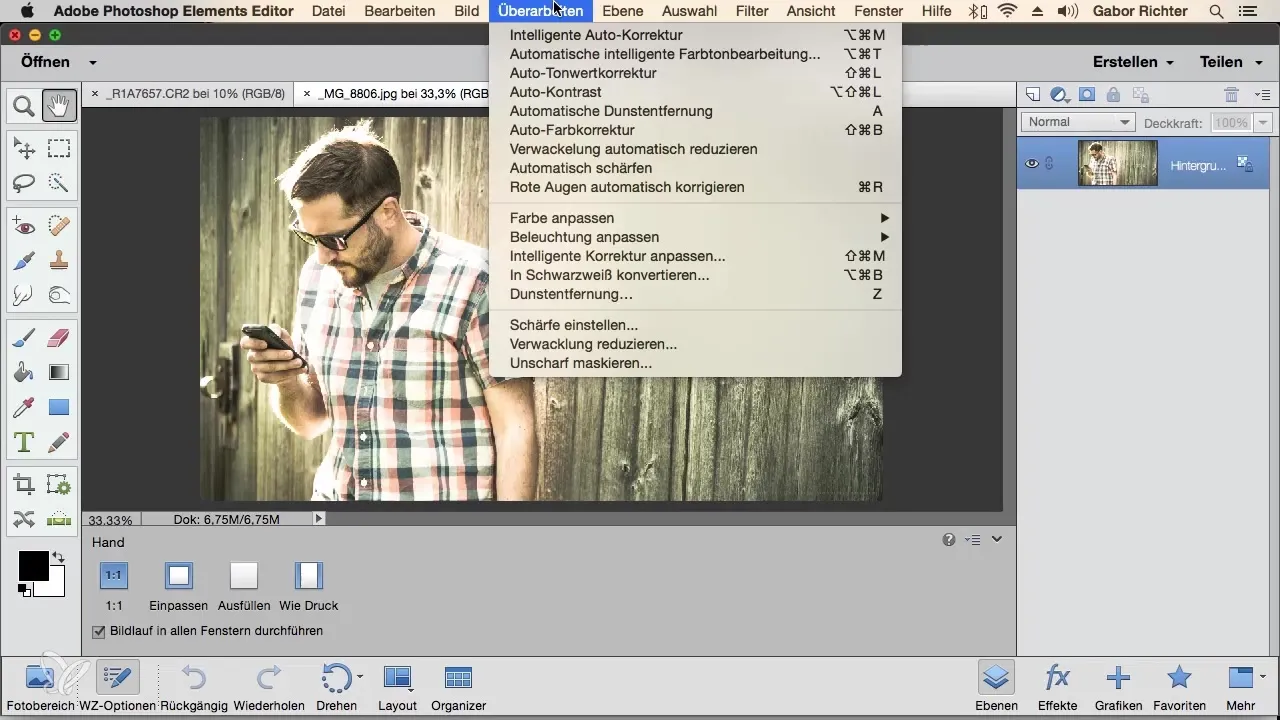
En el siguiente punto del menú "Capas", tienes la opción de crear nuevas capas, añadir texto o eliminar capas existentes. Sin embargo, también descubrirás que las paletas de capas ofrecen más flexibilidad.
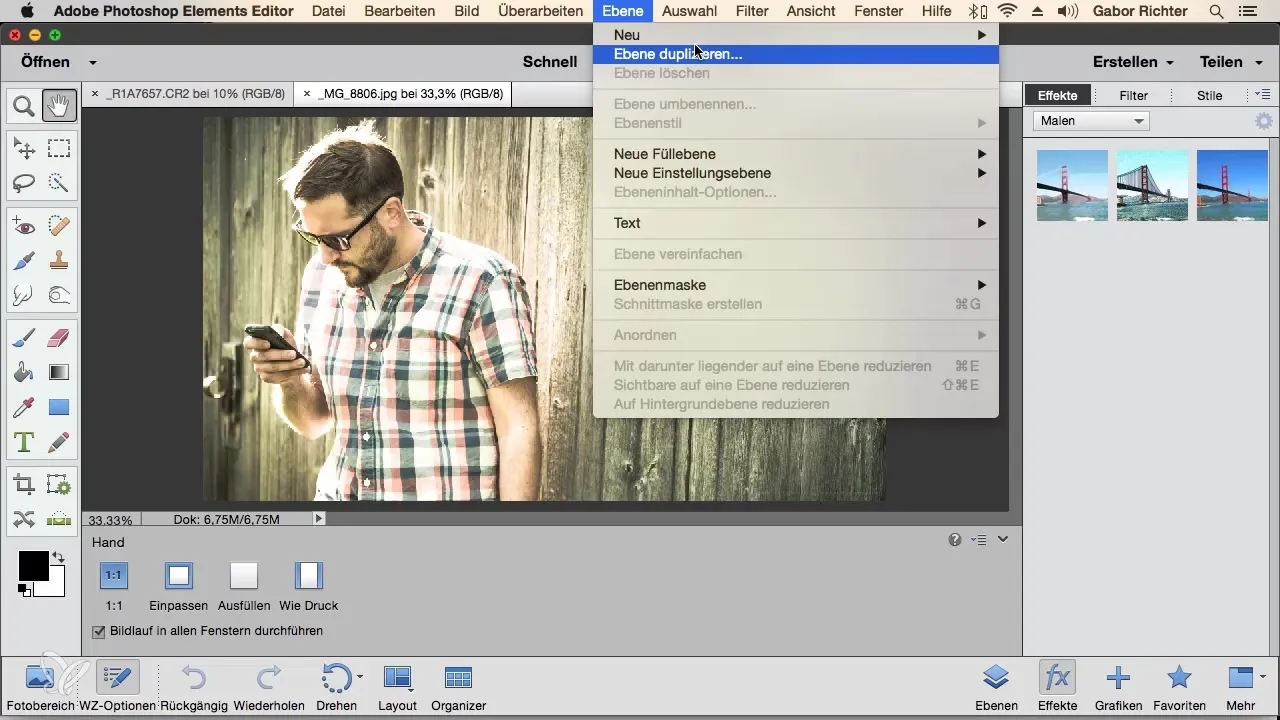
El menú "Seleccionar" trata de seleccionar áreas específicas de la imagen. Pero hoy en día, estas opciones de selección también están integradas directamente en el área de trabajo, de modo que debes usar menos el menú.
Con los "Filtros" encuentras varios efectos que puedes aplicar a tu imagen. Estos filtros no siempre están disponibles como íconos, por lo que es útil visitar este menú de vez en cuando.
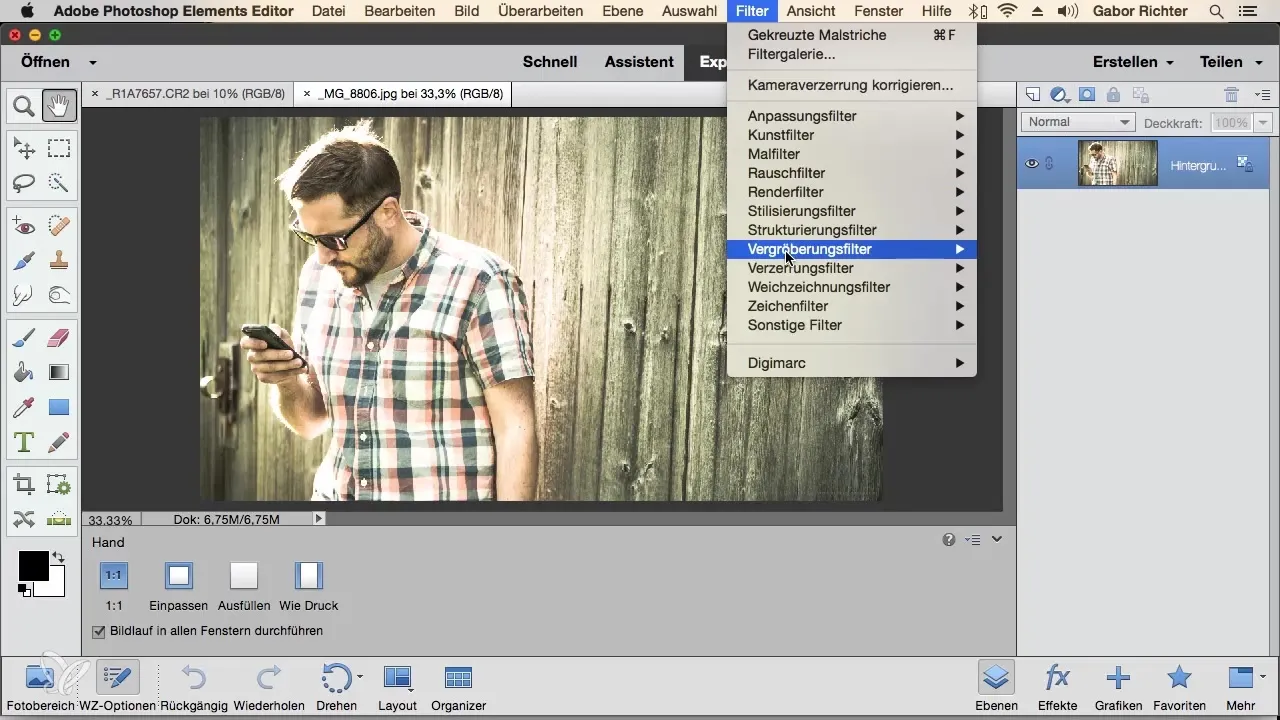
El menú "Vista" es útil para crear guías o para ampliar y reducir la imagen. Sin embargo, también puedes configurar esto a través de la herramienta de lupa.
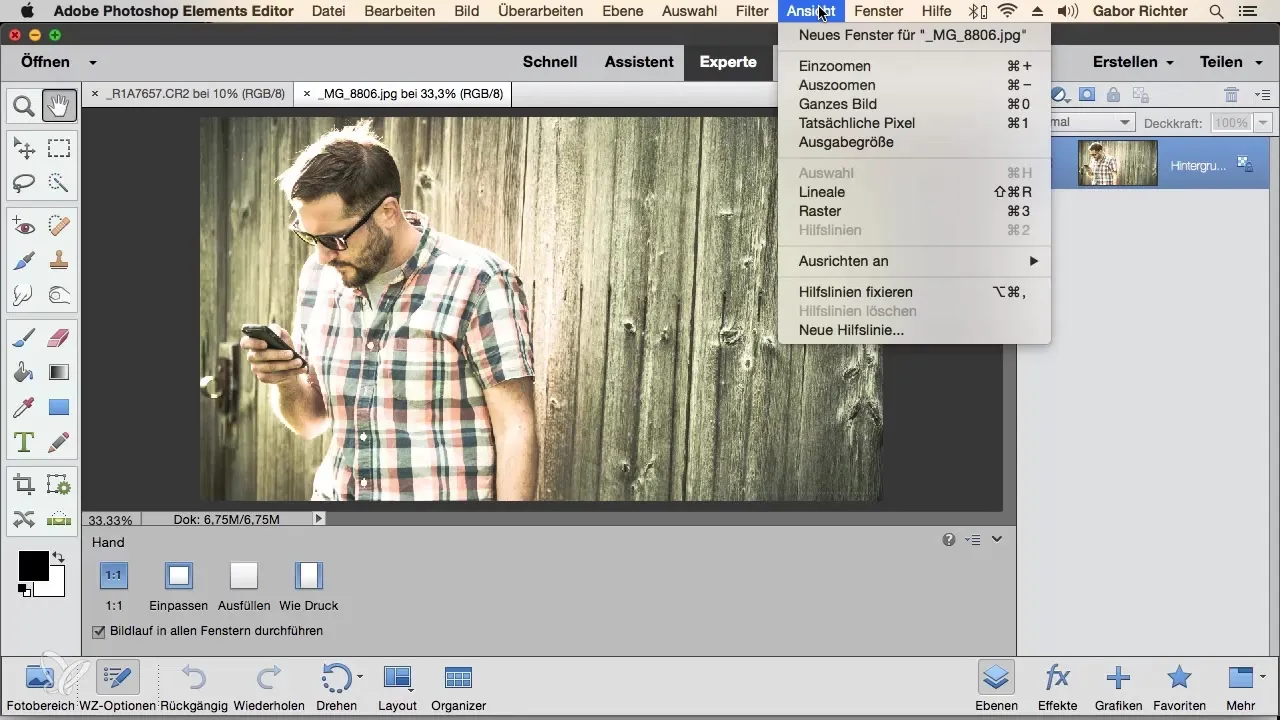
Bajo "Ventana" encuentras todo lo relacionado con tus áreas de trabajo. Aquí puedes elegir y ajustar diferentes paneles. También aquí aplica: Muchas de estas funciones se pueden encontrar directamente en otro lugar del programa.
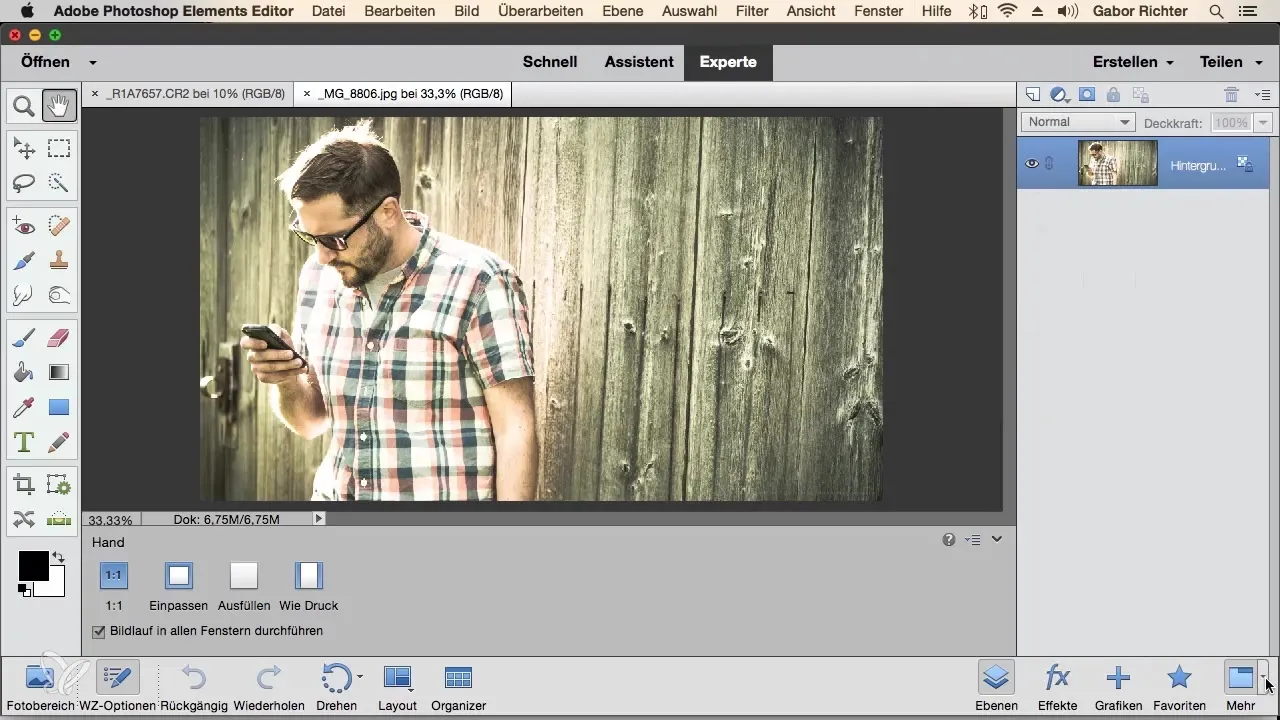
El menú "Ayuda" está ahí para ti cuando necesitas apoyo. Puedes acceder directamente al sistema de ayuda en línea de Adobe para obtener asistencia con preguntas específicas. Esto puede ser especialmente importante, ya que a menudo ya no se incluye un manual físico.

En resumen, los menús de Photoshop Elements ofrecen numerosas funciones. Pero notarás que la mayoría de las herramientas y funciones son mucho más rápidas y eficientes cuando se accede a través de íconos o combinaciones de teclas. No dejes que la variedad de opciones te abrume; concéntrate en las que realmente necesitas para poder trabajar de manera efectiva. Te darás cuenta de que muchas de las opciones en los menús no son necesarias para el uso diario.
Resumen – Vista general de los menús en Photoshop Elements
Hemos revisado los diferentes menús en Photoshop Elements que te ayudarán a hacer tu trabajo más fácil y rápido. Muchas de las funciones importantes son fácilmente accesibles en forma de íconos, y el uso de combinaciones de teclas puede ahorrarte tiempo adicional. Ten a mano esta visión general para facilitarte el uso de Photoshop Elements.
Preguntas frecuentes
¿Cómo abro una imagen en Photoshop Elements?Puedes abrir una imagen a través del menú "Archivo".
¿Son necesarias todas las funciones en el menú principal?No todas las funciones son necesarias, muchas también están disponibles a través de íconos o combinaciones de teclas.
¿Cómo puedo deshacer lo que he editado?El menú "Editar" ofrece la opción de deshacer. También puedes usar las combinaciones de teclas.
¿Cómo edito las capas en Photoshop Elements?Las capas se pueden editar a través del menú "Capas" o directamente a través de la paleta de capas.
¿Dónde encuentro apoyo si tengo problemas?El menú "Ayuda" ofrece acceso a recursos en línea y soporte.


